ソフト名 iPhone
ソフトウェア・通信機器本体に関するお問い合わせ、ソフトウェアの不具合に関するお問い合わせは、機器購入店にお問い合わせください。
必要なもの- iPhone
※ご利用の通信機器によって、画面表示が異なる場合があります。
※必ずパソコン用のメールソフトを併用下さいますようお願い致します。 - 会員登録証
|
1
|
メールの設定 |
| ・iPhoneのトップ画面より「設定」をタップ。 |
| ・「メール/連絡先/カレンダー」をタップ。 |
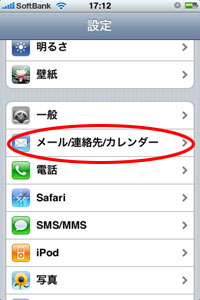
| ・「アカウントを追加」をタップ。 |
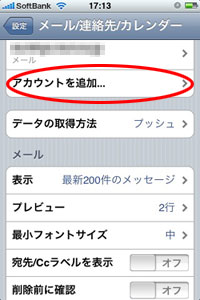
| ・「その他」をタップ。 |
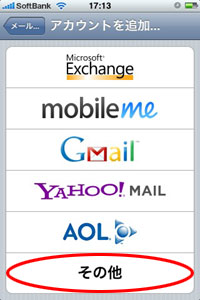
| ・「メールアカウントを追加」をタップ。 |
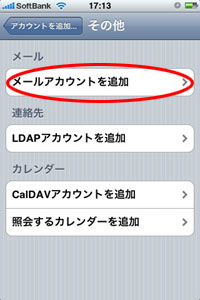
| ・次の項目をそれぞれ入力。 | |
| 名前 | お客様のお名前など、任意のものを入力。 |
| アドレス | メールアドレスを入力 ※下図は「tvk@tvk.ne.jp」の場合 |
| パスワード | メールパスワードを入力 |
| 説明 | 必要に応じて任意のものを入力。 |
| ・「保存」をタップ。 | |
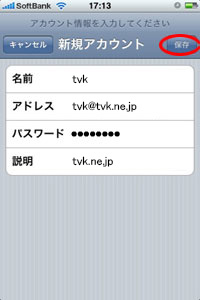
| ・「POP」をタップ。 |
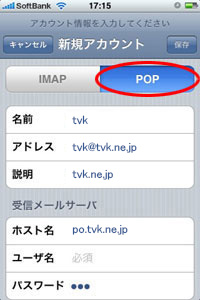
| ・画面を下にずらし、以下の項目を入力。 | |
| 【受信メールサーバ】欄にて | |
| ホスト名 | po.tvk.ne.jp |
| ユーザ名 | メールアカウント名 |
| パスワード | ※既に入力済な状態 |
| 【送信メールサーバ】欄にて | |
| ホスト名 | po.tvk.ne.jp |
| ユーザ名 | メールアカウント名 |
| パスワード | メールパスワードを入力 |
| ・「保存」をタップ。 | |
| ・「SSLで接続できません。アカウントをSSL無しで設定してみますか?」のメッセージ画面にて「はい」をタップ。 |
| ・メッセージ画面が消えると、「保存」をタップ。 |
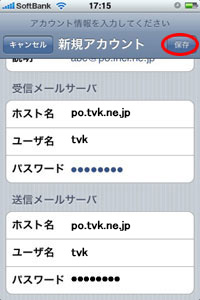
| ・下記画面に戻り、設定したアカウントが表示される。 | |
| ・設定したアカウント をタップ |
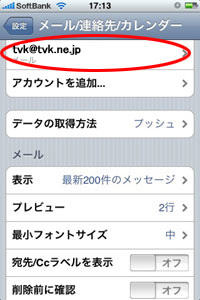
| ・表示された画面を下にずらし、送信メールサーバの欄の「SMTP」をタップ。 |
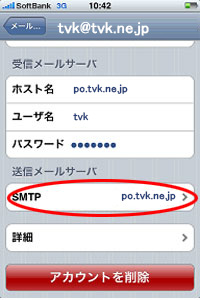
|
・プライマリサーバの欄の サーバ名の部分 をタップ。 |
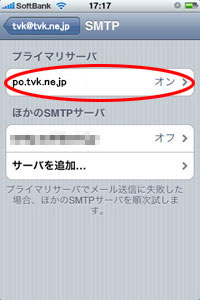
| 【送信メールサーバ】 ※iOS4x以上をご利用の場合は、変更後、「完了」ボタンをタップしてください。 |
|
| ホスト名 | po.tvk.ne.jp |
| ユーザ名 | メールアカウント名 |
| パスワード | ※既に入力済な状態 |
| SSLを使用 | オフに設定します。 |
| 認証 | 「パスワード」を選択します。 |
| サーバーポート | 587 にします。 |
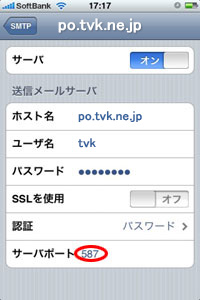
| 【受信設定】 ※[詳細]→[受信設定]を確認します。 |
|
| SSLを使用 | オフに設定します。 |
| 認証 | 「パスワード」を選択します。 |
| サーバーポート | 110 にします。 |
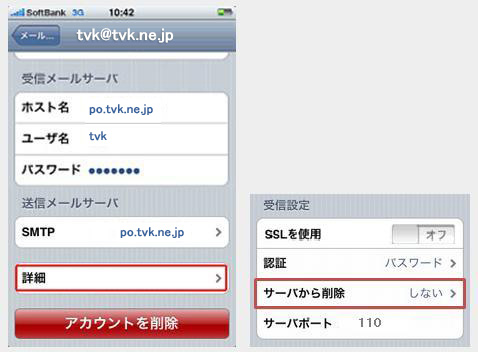
【参考】複数の端末(パソコンやiPhone等)で、同一メールアドレスを使用する際には、 [サーバーから削除]の項目を[しない]としておくことで、iPhoneで受信したメールを、別の端末で受信することができます。 |
|
2
|
設定確認 |
| ・iPhoneのトップ画面より「設定」をタップ。 |
| ・「メール/連絡先/カレンダー」をタップ。 |
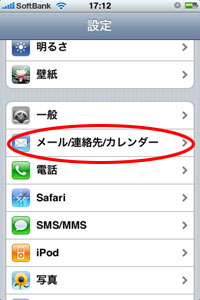
| ・設定したアカウントが表示される。 | |
| ・設定したアカウント をタップ。 |
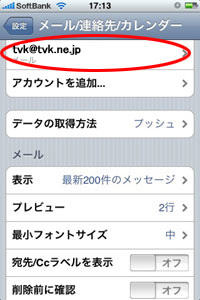
| 【POPアカウント情報】欄にて | |
| アドレス | メールアドレス ※下図は「tvk@tvk.ne.jp」の場合 |
| 【受信メールサーバ】欄にて | |
| ホスト名 | po.tvk.ne.jp |
| ユーザ名 | メールアカウント名 |
| パスワード | ※既に入力済な状態 |
| ・画面下の 送信メールサーバ の「SMTP」をタップ。 | |
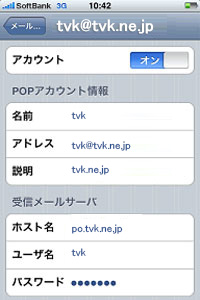
| 【送信メールサーバ】欄にて | |
| ホスト名 | po.tvk.ne.jp |
| ユーザ名 | メールアカウント名 |
| パスワード | メールパスワードを入力 |
| サーバポート | 587 |
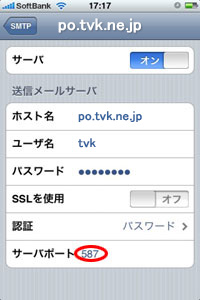
| ・以上です。 |








